
3 Semplici Modi per Estrarre Foto dal Backup di iPhone [iTunes e iCloud]

Molti utenti Apple eseguiranno il backup dei propri file utilizzando iTunes o iCloud. Quando perdi alcuni dati importanti, come le foto, sul tuo iPhone, potresti prima cercare i file di backup per vedere se riesci a trovare le foto cancellate e ripristinarle. Ma poi noterai che non è un lavoro facile riportarli sul tuo dispositivo, soprattutto da iTunes. I file di backup non sono leggibili e non è possibile estrarre manualmente file specifici.
Quindi ecco il problema: come estrarre le foto dai file di backup di iPhone? Fortunatamente, questo articolo introduce tre metodi comuni per aiutarti a estrarre facilmente le foto da un backup di iPhone.
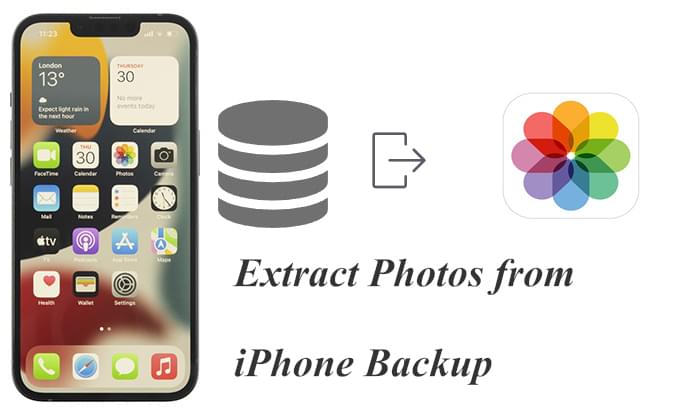
Se hai già eseguito il backup del tuo iPhone con iTunes, puoi ripristinare le foto direttamente dal backup di iTunes. Tuttavia, iTunes può ripristinare solo l'intero backup, sovrascrivendo i dati esistenti sul tuo dispositivo e non sarai in grado di visualizzare in anteprima ed estrarre selettivamente le immagini che desideri dai file di backup di iPhone.
Se non ti preoccupano le limitazioni legate all'utilizzo di iTunes, puoi seguire i passaggi seguenti per recuperare foto dal backup di iPhone con iTunes.
Passaggio 1. Collega il tuo iPhone al computer tramite un cavo USB, quindi apri iTunes.
Passo 2. Fai clic sull'icona del dispositivo in alto a sinistra di iTunes e poi vai alla scheda "Riepilogo".
Passaggio 3. Nella sezione "Backup", fare clic sul pulsante "Ripristina backup".

iCloud offre 5 GB di spazio di archiviazione gratuito per gli utenti Apple per archiviare foto, video, file e note. Molte persone abiliteranno le foto di iCloud per eseguire automaticamente il backup delle foto su iPhone . È facile ripristinare le immagini dal backup dell'iPhone in iCloud e qui ci sono due modi per farlo.
Passo 1. Vai su "Impostazioni" sul tuo iPhone > Tocca "Generale" > Seleziona "Ripristina" > Scegli "Cancella contenuto e impostazioni".

Passaggio 2. Segui i passaggi di configurazione sullo schermo fino a raggiungere "App e dati".
Passaggio 3. Tocca "Ripristina da backup iCloud" e accedi a iCloud con il tuo ID Apple.
Passo 4. Seleziona il backup che desideri, quindi tocca "Ripristina" per avviare il processo.

Passaggio 1. Visita iCloud.com e accedi con il tuo ID Apple e la password.
Passo 2. Fai clic su "Foto", quindi puoi visualizzare l'anteprima delle foto dal backup dell'iPhone.

Passaggio 3. Individua la foto che desideri ripristinare e scaricala sul tuo computer. (Clicca qui per saperne di più su come scaricare le foto di iCloud sul PC .)

Come posso visualizzare le foto da un backup di iPhone sul mio computer? Coolmuster iPhone Data Recovery è uno strumento di recupero dati professionale che supporta il recupero selettivo di foto e altri tipi di file dai backup di iCloud e iTunes. Rispetto ai metodi ufficiali, il vantaggio di questo software è che ti permette di recuperare solo le foto che ti servono senza intaccare gli altri dati.
Cosa può fare per te Coolmuster iPhone Data Recovery ?
01 Avvia questo strumento e scegli la modalità "Ripristina dal file di backup di iTunes" sulla sinistra. Quindi, seleziona un file di backup e tocca "Avvia scansione" per eseguire la scansione.

02 Dopo la scansione, tutti i file verranno classificati. Seleziona "Foto" e quindi fai clic sull'icona "Avvia scansione" in basso a destra. Potrai quindi visualizzare in anteprima i file di backup di iTunes sul tuo computer.

03 Ora puoi visualizzare l'anteprima delle tue foto nel pannello di destra nella categoria "Foto". Per ripristinare le foto sul tuo computer, seleziona semplicemente i file desiderati e fai clic sull'icona "Ripristina sul computer" per avviare il ripristino dei file dal backup di iTunes.

01 Apri questo strumento e scegli la modalità "Ripristina da iCloud", quindi accedi con il tuo ID Apple. Se hai abilitato l'autenticazione a due fattori, inserisci il codice di verifica ricevuto sul tuo dispositivo iOS , quindi fai clic su "Verifica" per continuare.

02 Una volta effettuato l'accesso con successo, seleziona il tipo di file che desideri recuperare, come "Album", quindi fai clic sull'icona "Avanti" per avviare una scansione rapida. Ora puoi visualizzare in anteprima informazioni più dettagliate dai file di backup di iCloud.

03 Visualizza l'anteprima delle tue foto nel pannello di destra, seleziona quelle che desideri ripristinare sul tuo computer, quindi fai clic sul pulsante "Ripristina sul computer".

Esercitazione video:
Con i metodi sopra menzionati, puoi facilmente estrarre foto da un backup di iPhone. Sia che utilizzi iTunes, iCloud o Coolmuster iPhone Data Recovery , puoi scegliere il metodo più adatto alle tue esigenze. Tra questi, Coolmuster iPhone Data Recovery offre il vantaggio del recupero selettivo, rendendolo semplice ed efficiente da utilizzare. È consigliato agli utenti che necessitano di questa funzionalità.
Articoli Correlati:
Ti chiedi come estrarre facilmente le foto da iPhone? 8 semplici modi sono qui
Elenco dei 10 migliori software di estrazione backup di iPhone [2025]
Come estrarre i contatti dal backup di iPhone | 4 approcci flessibili
Il modo definitivo per estrarre messaggi di testo dal backup di iPhone [Ultimo tutorial]





